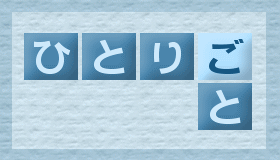
保存箱 2011.01-06
(リンク切れ等があっても修正しません)
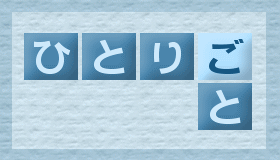
(リンク切れ等があっても修正しません)
“試験にカンニングはつきもの”,などと鷹揚にかまえていられたのは遠い遠い昔のことだ。とくに大学の授業ともなれば,大教室・大人数の学生に対して,監督する教員はたった1人(あるいは応援を入れて2,3人)という状況だから,カンニングを完璧に防ぐのはなかなかむずかしいのだが,それでも教員サイドとしては,さまざまに工夫を凝らして学生が容易にカンニングできないよう策を講じている。しかし,一方学生たちも負けじと授業科目ごとに細かく傾向と対策を立て,情報を交換しているらしいから,けっきょくはいたちごっこにならざるを得ない。私などは,そうしたことに学生がある種の情熱を注ぐことも含めて,大学の「文化」なのではないかと,不謹慎にも考えているのだが,とはいえ,学生の将来を大きく左右してしまう入試がその舞台ということになると,話は別である。
4つの大学の入試問題を,ネットの質問掲示板に投稿して回答を求めるという,前代未聞のカンニング事件が起こった。メディアでは当初,試験開始後短時間でネットに問題が流出したことから,何かハイテクな機器やら機能やらを駆使してカンニングに及んだのだろうとして,検証を進めていた。外部に受信機を設置した組織的な犯行ではないか,携帯カメラの映像からスキャンしたのではないかと,それぞれ実演してみせたり,中にはスパイさながらに,眼鏡のフレームに仕掛けた小型カメラで撮影・送信してみせるなど,ITの専門家と呼ばれる人たちが喜々として出演していたが,いざふたを開けてみれば,何のことはない,ごくローテクな受験生本人の手打ちだったようだ。とはいっても,じつはこちらの方が問題の根が深いのだが,それはちょっと後に回すとして。
この事件,つかまってみたらごく普通の受験生だったことから,偽計業務妨害などという仰々しい罪名で告発した某大学に,批判が寄せられたらしい。受験生の将来を考えると学内的な処置に収めるべきだとか,見つけられなかった監督体制にも問題があるのだから,一方的な告発はおかしいなどというのが理由らしいが,告発という手段を選択した大学の判断は,おそらく妥当だろう。なにしろ最初の段階では,この事件がいったいどんな性質のものなのか,誰にも見当がつかなかったのだから(ついでにいえば,事件の推移を見守りつつ学内処分にとどめた大学も,同様に正しい判断だったのだと思う)。
はじめのうちは,短時間での情報アップという手際の良さや,ネットという公開の場に堂々と試験問題を掲載してカンニングの事実を公表してしまう手口から,単純な合格目的の犯行というよりは,試験監督体制の不備を世間に訴えるとか,あるいはこうやればカンニングできると自分たちの能力を誇示するために行った犯罪を疑う見方が,むしろ多数を占めていたように思う。つまり,文字通り業務妨害目的の犯罪,「試験会場に火をつけてやる」などといういたずら電話と同等な犯罪の可能性もあったわけで,となれば,後期日程や他大学の入試への影響もはかりしれない。大学側もそうだが,まず受験生が動揺するだろう。そのことを考えれば,早期の全容解明は至上命令だったはずだ。
ちょうど同じ時期に話題になっていた大相撲の八百長騒ぎでは,相撲協会が独自に委員会を設置して携帯の分析を試みたが,なくしただの妻が踏んづけただのと言い張る力士が続出,携帯電話会社も個人情報だからと通話記録の開示に難色を示して,実態解明は難航していた。そのため,ある番組でインタビューを受けていた弁護士は,そのものズバリ,偽計業務妨害で力士全員を告発し,警察に捜査を委ねるべきだと主張していた。カンニング事件はそのすぐあとのことだったので,私自身はああなるほど,と思って見ていたものだ。実際,警察の動きは素早く,瞬く間に犯人を特定してしまった。まあ,最後は後味の悪い結果になってしまったが,それは結果がわかってはじめて言えることだろう。
もう一つ,「大学側にも落ち度はあるのだから―」に関しては,これはいわゆる屁理屈の類いだろう。見つけられなかったから監視体制がなっていないというのは結果論で,ほんとうに体制に不備があったのかどうか,カンニングを生む素地があったのかどうかは,それこそ警察や裁判所に判断してもらうべきだ。大学としては,「考え得る限り最善の監視体制をとった」と主張するのが前提だろう。実際,我々もそう思いながら,分厚い監督要領に従って行動しているわけだ。
さて今回の事件。おじさんたちはみんな,こんな速いスピードで問題文を手打ちできるはずがない,試験中,周りの目につかないようにネットにつなぐなんてできるはずがない,と早くからハイテク犯罪説に傾いていたわけだが,わかってみたらなんと,ごく普通の受験生が,ごく普通に手打ちで問題文を写し,ごく普通にネットに接続して掲示板に質問していたというどんでん返し。若者はおじさんたちが考えるよりずっと速いスピードでキーを打ち,ずっと気軽にネットにつないで応援を求めていたのだ。これは,じつに憂鬱な結末ではある。業務妨害目的のハイテク犯人グループだったら,話はずっと簡単だった。警察に捕まって一件落着,もうそんな悪さをするヤツはいなくなったから一安心,ですむ。しかし,普通の受験生による犯行だったことで,これは前代未聞でもなんでもなく,ごくありふれたカンニングの一つ,誰でも実行可能なカンニングの一つとして扱う必要が出てきたからである。きっと大学は,これまでの携帯電話対策を大幅に見直さなくてはならなくなるだろう。
すでに,携帯を袋に入れて机の上に出させるという対策をとった大学もあるようだが,あれは応急処置だろう。ダミーの携帯を袋に入れられてもわからないからである。かといって,携帯の電波を妨害する装置を全教室に導入するには,相当な予算がかかる。私が妄想するのは,「左手(非利き手?)は常に机の上に出しておくこと。許可なく○○秒以上左手を監督者から見えない位置に置いていたら,不正行為と見なします。」という,幼稚園の「手はお膝」並みの注意事項だが,こんな注意事項は,できれば読み上げたくないものだ。さて来年度の監督要領は,いったいどれだけ厚みを増すのだろうか。
おもしろいビデオ作品を教えてもらった。どうもリンクを張るのに手続きが必要らしいのでやめておくが,「漢字テストのふしぎ」で検索をかけるとすぐに出てくるので,そちらからどうぞ。
「漢字の書きとり」といえば,だれもが小中学校で,国語の先生からトメ・ハネ・ハライを厳しく指導されてきた思い出を持っているだろうが,実際には先生個人によって採点基準にかなりの違いがある,というのが話の発端で,正しい漢字とは何か,基準はどこにあるのかを,高校生がパワフルに追究していったビデオである。詳しくは説明するより観ていただいた方がいいのだが,先生の不勉強とかいう単純な問題ではなく,もっと相当根本的な曖昧さを抱えているらしい。なかなかの力作である。
彼らは,問題の元凶(?)である字体の「標準」というものにたどり着き(どんな内容かは観てのお楽しみ),それを先生方に突きつけてみせるのだが,そのとき先生方が悩みながらも誠実に答えている姿が印象的だ。
たしかにこの「標準」という考え方,考えれば考えるほどわけがわからなくなる。基準になっているように見えて,何も言えていないような…。まるで妖怪のような考え方なのである。こんな曖昧きわまりない考え方をもとに,実際の運用は現場の裁量にすべて任せる,というのでは先生方もたまらないだろう。なにしろ試験の成績という形で,具体的・直接的に生徒に大きな影響を与えてしまうのだから。最後近くで先生が「間違いは間違い。私が基準だもの。」と言わざるを得ない状況には,つくづく同情する。
最後,漢字テストで測っているものは漢字の力ではないじゃないか,という結論は,たぶんもう少し先生方に説明を補う時間を与えてほしかった気がするけれど,題材といい追究の鋭さといい,見応えのある内容だと思う。ぜひご覧ください。
(昨日の話の続きです)
印象でいえば,「意外と動いてるじゃん!」というのが正直なところだ。思った以上に“そこそこ”使えている。“ちゃんと”とまで言えないのは,部分的に期待通りの動作をしてくれないところがあるからだが,まったく動かず,代わりのソフトを新たに探さなくてはいけないという状況を考えれば,オッケーと言えるだろう。
いちばんホッとしたのは,Windows3.1のころから愛用しているメールソフトの「AL-Mail」が動いてくれたことだ。AL-Mailは,非常に“禁欲的”というか,とにかく徹底してシンプルなメールソフト。ウィルスの温床となり得るHTMLメールには<完全非対応>を通しており,テキストデータだけを扱う。こういう割り切り方が,私は好きだ。大学で受けとるメールなんて,テキストのみで十分。あとで検索するのもずっと速い。これにPOP-Fileというスパム処理ソフトを組み合わせれば,現状最強のメール環境になる。毎日100通を超えるスパムも,ほぼ100%自動でゴミ箱に送ってくれるので,まったく気にならない(今回の更新でセンターのスパム処理も変わったらしく,今は端末に届くスパム自体激減している)。
ところがこのソフト,実質的な最終バージョンのタイム・スタンプはなんと2002.6.22.,日韓W杯の真っ最中だ(その後,2006にセキュリティ対応のための更新はしているが)。Windowsで言えば,7の4つ前のWindows98SEの時代だ。7で動かないとしても文句は言えない。にもかかわらず,快適に動いている。この安定感はある意味すごい。添付ファイルの保存に少々不安定さが見られるものの,今のところ,問題と言えばこれくらいだ。これはありがたい。
一方,残念ながら動かなかったソフトの代表格は,「AltIME」というソフトだ。名前はAL-Mailに似ているが,こちらはキーボードのキーの入れ替えをしてくれるソフト。何を隠そう,私は今となっては数少ない「かな入力派」である。はじめてさわったワープロが,当時図書課に置いてあった富士通の親指シフトキーボードだったから,その影響を受けて,「できるだけ少ないキータッチで入力できる」という理由でかな入力にしたのだ。昔はそんな人たちも大勢いたから,かな入力をサポートしてくれるソフトがたくさん出回っていて,便利に使っていたのだが,最近すっかり見かけなくなった。
たとえば,かな入力の場合はIMEをONにすると同時にカナモードもONにしないといけないのだが,これをいっぺんにやってほしい。また,日本語を入力している最中に英字を入力することもけっこう多いが,いちいちモードを切り替えて使うのは面倒だ。Altキーを押しながら文字キーを押せば,かなではなくアルファベットが入力できるようにしてほしい。ついでに,NECの98シリーズのキーボードに慣れ親しんできた身には,現在のいわゆる101キーボードのCtrlやEscキーは場所がズレていて打ちにくい。98シリーズのキーボードの位置に入れ替えて使いたい。こんな要望を一気にかなえてくれるのが,このソフトだった。しかし,7では動かない。
正確に言うと,CtrlとCapsLock,Escと漢字キーの入れ替えは,7でもちゃんと動作している。しかし,悲しいことにAlt+文字キーでのアルファベット入力がまったく動作しない。う~ん,これは痛い。とくに「A児」「H群」「了解!」など,1文字だけ英字や記号を入力したいとき,いちいちモードを切り替えるのは煩わしい。ATOKにはShiftキー+文字キーでアルファベットを入力できる機能がついているのだが,残念ながらこれはローマ字入力限定らしく,かな入力モードでは動作しない。今のところ,かなで入力した後にF11を押してアルファベットに変換して対応しているのだが,たとえば,いったん「了解ぬ」と表示されてからF11で「了解!」に変わるというおまぬけなやり方だ。何かもっといい方法はないだろうか。
ともあれ,そんなこんなで1ヵ月を経て,新しいPCも少しずつ使えるようになってきたところだ。
ところで,新しいPCで今最も気になっているのが,騒音である。ファンの音なのだろうか,それともHDDの回転音なのだろうか。低いヴゥゥゥ~ンといううなり音が,ずっとしている。研究室の机が木製だからなのか,これがけっこう反響して耳につく。
思い出した。昔,何代目かの端末でも,同じように騒音に悩まされたことがあったのだ。そのときは,本体を机からおろし,床に設置して音を消したのだが,今度の端末はディスプレイ一体型なので,机から動かせそうにない。応急処置として,机に接している台の部分を挟み込むように,上下に厚いスポンジとプチプチ包装紙を噛ませ,上からペーパーウェイトで重しをかけているのだが,多少緩和できる程度で,根本的には変わっていない。研究費の最後の残りで吸音材を発注しているのだが,さてどれくらいの効果があるのだろうか。この音と5年間つきあうのかと思うと,ちょっぴり憂鬱ではある。
“研究室のPCが新しくなったので,環境を設定し直すのにバタバタしてましてね―。”
大学から配布されている情報端末(といってもごく普通のPCだ)の機種更新があるたびに,おんなじことをここにもメールにも書いている。5年ごとにやってくる恒例行事だ。ま,ときには仕事が遅れた言い訳に,都合よく使わせてもらったりもしているのだが。
1月末に情報端末の機種更新があった。授業の準備に差し障りがあってはと,ちょっと心配したがギリギリセーフ。最後の週の講義資料をアップするのはなんとか間に合った。なにしろ使っているソフトはどんどん増えるし,HDDの容量が増えた分,移行しないといけないデータもふくれあがるしで,使い勝手を前と同じように整えるまでにずいぶんと時間がかかるのだ。さらに今回は,XPからVistaを飛ばしてWindows7マシンへの移行となる。Windowsの基本操作自体も大きく変わっていて,どこに設定メニューがあるのか,探すのさえたいへんだ。
おまけに,タイミングの悪いことに,学内のスチーム暖房配管からの蒸気漏れでネットワーク機器が故障。一時,フリーウエアを入れたり設定情報を仕入れたりするのにネットにつなげない日があったりして,まったく踏んだり蹴ったりだ。
Vistaが発売された2007年当初,世間で大きな話題になっていたのは,従来のソフトがVistaでは動作しなくなる,あるいは周辺機器が使えなくなるといった互換性の問題だった。加えて,Vistaはメモリを大幅に消費して動作が重いという噂も広がっていて,古くて非力なマシンの上で独自開発のソフトを動かしたりすることの多い業務用PCでは,Vistaの導入に慎重な人も多かったらしい。じつを言うと私もそのひとりで,BASICコンパイラで自作したデータ処理や統計解析のプログラムをさんざん使い倒していたので,Vistaはずっと敬遠していたのだ。
幸いというのか,パーソナル・ユースのPCは早くからXPからVista標準搭載に切り替わっていたが,やはりビジネス・ユースのPCでは需要が高かったのだろう,Vistaマシンでありながら,OSをXPにダウングレードしたモデルがつい最近まで販売されていて,私はもっぱらそのモデルを買い続けてきた。だからVistaの知識ゼロ。そしていよいよWindows7が登場し,それにともなってXPのサポートも終了となり…。そのぶん移行の手間というツケが一挙に回ってきてしまったというわけだ。
そういう状況は前からわかっていたので,今回はけっこうがんばって早い段階から,各ソフトのWindows7への対応状況や移行のしかたについて調べておいた。便利に使っているソフトの大半はフリーウエアであり,そういうソフトほど,長年使い続けているのだが,悲しいことに,いつのまにか作者が亡くなったりして開発が止まっているものも少なくない。こういうのが困るわけだが,ありがたいことに熱心な愛用者がいるもので,たいていの場合,コアなユーザーがあれこれ工夫して7で動かすやり方をWebに書いてくれているのだ。端末入れ替えの前にそれらを一通りチェックして回り,必要な設定データはポータブルのHDDに保存しておいた。まあ,半分は動かなくなるのを覚悟しつつ。
そして,いよいよ新しい機種に入れ替わった。 (続く)
年末。「HPが文字化けして見られない」と妻から指摘される。しかし,秋から内容をいじっていないので,こちらの問題とは思えない。とりあえず確認してみるが,愛用のFireFoxでは何の問題もなく表示される。ところが―。IEで見てみると,みごとに文字化けしている。この表示のしかたは表示文字コードの指定の失敗なので,“HTMLではちゃんとJISコード(正確にはISO-2022-JP)を明示的に指定しているはずだが”と疑いつつも,とにかくIEのメニューから「表示」→「エンコード」とたどってみると…。
ないのだ,日本語(JIS)の選択肢が。いったいどういうことだ? 選択肢に出てくるのは日本語(シフトJIS)と自動選択ばかり。これではJISコードで表示させることは不可能だ。頭の中が疑問符だらけになりながら,こういうときはまずネットで検索。すると,ありました,ありました。12/15付の最新のセキュリティ更新プログラムを適用すると,IEがJISコード非対応になってしまうらしい。それで,JISコードで書かれたページをIEで見ようとすると,文字化けしてしまうということのようだ。対策は,リロード(更新)ボタンを押せばよい,とのこと。
それにしても,バージョンアップで非対応を宣言するならともかく,セキュリティ更新にこんな大きな変更を紛れ込ませるなんて,まったく困った会社だ。しかも,ISO-2022-JPはれっきとした国際規格。非対応にするほど問題のあるコード体系だとは思えないのだが。
私がHTMLを書き始めたころは,シフトJISの方が日本ローカルなコード体系だから,機種依存文字の使用とあいまって,海外のサーバを経由したときに問題が起こりやすいから,国際規格であるJISコードで書きなさい,といわれていて,私もそれをずっと忠実に続けてきたのだが,この機会にいろんなページの文字コードをのぞいてみると,一般の人たちのページはシフトJIS(ふだんパソコンで使われているのがシフトJIS)が圧倒的だが,企業などはUnicode(UTF-8)で書いている。
なるほど,Unicodeでしたか。たしかに今はエディタもUnicodeにちゃんと対応しているから,Unicodeで書けばよかったのだ。
そんなわけで,Microsoftの横暴に対処させられるのは癪だが,JISコードで書かれたページも相当マイナーになってしまったらしいので(だってほとんどのページは文字化けしていないのだ),UTF-8でエンコードし直すことにする。だいたい,こうやって原因やら対処法やら書いたところで,文字化けしていたら読めないわけだしね。
考えてみたら,このページだけでなく,私が管理しているページ(旧発達臨床のページも学部学校心理のページも)全部を書き換えないといけないので,かなり面倒ではあるが,時間を見て少しずつ直していくことにする。みなさん,少しお待ちください。
ついでながら,みごとに文字化けしてしまったみなさんには,この機会にIE以外のブラウザに乗り換えることを強くオススメします。
まさか,ダウングレードなどという作業についての情報を,真剣に集めることになろうとは思ってもみなかった。例のPowerPoint 2010 の話である。
アニメーション設定が使いにくいと書いたあと,同じ指摘をしている人がいないか,何か対応策を知っている人はいないか,ときどきWebで探してみてはいるのだが,いっこうに見つからない。相当マイナーなフリーソフトでも,検索をかけると似たような不満(とその解決策)を見つけることができるというのに,この問題に関しては,なぜか皆無だ。よほど私の感覚が特殊なのだろうか。
というわけで,ちょっと証拠写真付きで不満なところを復習したいと思う。みなさんはどう思われるだろうか。

|
まずはPowerPoint 2007の操作画面。アニメーションの設定は,右側のパネルに集約されている。とくに,基本的な操作は赤枠で示した中にまとまっているので,マウス移動も短くてすむ。それが,2010になると…。 |
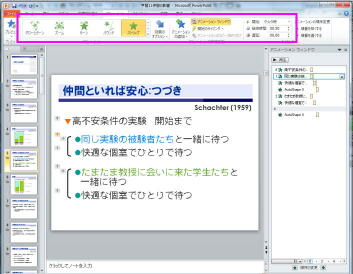
|
こちらが 2010 の画面。上の「リボン」と呼ばれる領域に設定項目が移動。右側のパネルはスカスカになってしまった。リボンを使った操作へと統一性を高めようとでもしたのだろうか。しかし,見てわかるように,横方向に大きく移動する必要があり,視線移動もマウス移動もきわめて煩雑になった。せっかく機能的なパネルだったのに…。 |
| それと,効果の種類やオプションが,アイコン表示を基本としているせいで,大きく場所をとっている。初心者には直感的にわかりやすいのかも知れないが,文字での表示に慣れていると,かえってアイコンの意味がわかりづらい。文字表示の方がコンパクトにまとまるので,使い慣れれば,ひとめで現在の状態が確認できるのだが。 | |
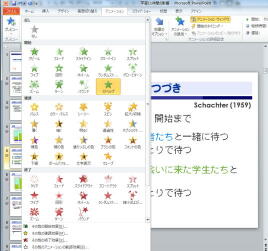
|
これもアイコン化の弊害。新しいアニメーション効果を選択すると,実際の動きをプレビューしてくれるのだが,効果を選択するドロップダウンリストが,デカデカとアイコン表示しているせいで,スライド上に大きくかぶさってせっかくのプレビューが確認できない。なんで誰も気づかないのだろう? 2007だと,文字表示でコンパクトだし,別ウィンドウに表示するのでじゃまにならないところに移動できる。 |

|
そしてこれが,いかにもおマヌケな,タイミング設定の表示窓。「直前の動作<と同時>」なのか「動作<の後>」なのかさっぱりわからない。みごとにその手前まで表示していて,肝心なところが表示されないわけで,意味ありげに「直前の動作…」と点々つきでユーザに投げかけられても困るのだが。 |
| 右側のパネルに,タイムラインらしき棒グラフが表示されるようになったので,そっちで確認してくれということなのだろうが,これがまた小さな表示で,一つひとつ確認するにはちょっと判別がつきにくい。アイコン化といいグラフ化といい,どんどん文字から図形表示に変わっているようだ。イマドキの若者たちは,こっちの方がパッと直感的に理解できるという分析なのだろうか? | |
で,最初の話に戻るが,今年ついにすべての授業をPowerPoint化したこともあって,やはり不便なものをイライラしながら使い続けるのはイヤだ! ということになり,時代に逆行して2007に戻すことにした。いろいろ情報を集めてみると,企業向けに「ダウングレード権」付きのライセンスというのがあるらしい。購入するのはOffice 2010 だが,そのライセンスで 2007 もインストールできるというものだ。しかも価格がかなり安い。研究室のPC,自宅での作業用のPC(いわゆる一夜漬けでの準備を,しょっちゅうやっているもので…),教室に持って行くPC…と,数えてみると5台分の入れ替えをしないといけないので,安価なのは助かる。最初の登録手続きか面倒だというので,業者にいろいろと相談しながら,なんとかライセンスを獲得したのが昨年末。これで少しはイライラから解放されるだろうか…。